De Apple Nieuws-widget is alweer een tijdje weg en lijkt ook niet meer terug te komen. Wij stellen daarom de beste alternatieve Nieuws-widget aan je voor!
Lees verder na de advertentie.
Steun iPhoned
Je gebruikt een adblocker. Dat vinden we jammer, want advertenties hebben we nodig om onze artikelen gratis aan te bieden. Steun iPhoned door ons aan je whitelist toe te voegen. Alvast bedankt!
De Nieuws-widget op je iPhone was een handige manier om het belangrijkste nieuws in een oogopslag te zien, maar de widget is jammer genoeg weg. Aanvankelijk hoopten we nog dat de widget zou worden vervangen door een vernieuwde versie, maar dat lijkt inmiddels niet meer het geval te zijn. Gelukkig kun je wel eenvoudig een alternatief gebruiken.
We geven je twee alternatieven, zodat je zelf kunt bepalen welke van de twee het beste bij jou past. We beginnen met een widget die het meeste lijkt op de Apple Nieuws-widget die nu weg is: Google Nieuws.
Net als bij de Apple Nieuws-widget die nu weg is, bestaat de widget van Google Nieuws uit nieuwsartikelen van verschillende nieuwsbronnen. Je kunt in de app van Google Nieuws aangeven welke nieuwsbronnen je wilt volgen, zodat je in de widget alle belangrijke nieuwsberichten te zien krijgt en dus niets mist.

Voor de widget kun je kiezen uit een groot formaat met vijf headlines, een kleinere versie met twee headlines en een mini-versie met maar één headline.
De widget van Nu.nl lijkt op zich wel op die van Google Nieuws, alleen zijn alle nieuwsberichten die je te zien krijgt afkomstig van Nu.nl. Hiermee voorkom je dus dat je dezelfde berichten afkomstig van verschillende diensten te zien krijgt. In de widget zie je automatisch de nieuwsberichten die bij Nu.nl net binnen zijn.
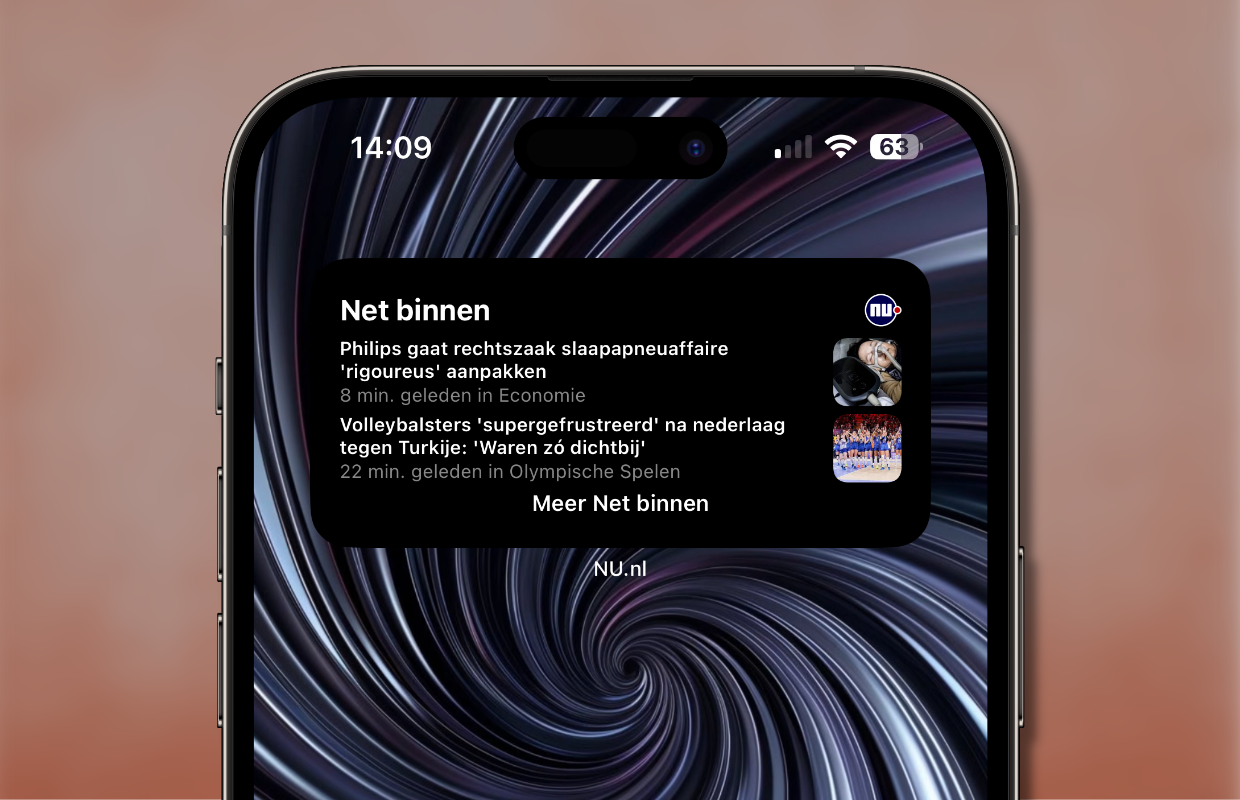
Net als bij de Apple Nieuws-widget die nu weg is en de widget van Google Nieuws, heb je bij de widget van Nu.nl de keuze uit drie formaten: een mini-versie met één headline, een grotere versie met twee headlines en een nog grotere versie met vier headlines.
Steun iPhoned
Je gebruikt een adblocker. Dat vinden we jammer, want advertenties hebben we nodig om onze artikelen gratis aan te bieden. Steun iPhoned door ons aan je whitelist toe te voegen. Alvast bedankt!
Om een van de bovenstaande widgets te gebruiken, moet je eerst de bijbehorende app installeren vanuit de App Store. Daarna moet je de app een keer starten en de widget instellen. Om de widget toe te voegen aan je homescreen van je iPhone of iPad, volg je de onderstaande stappen.
- Houd je vinger op een lege plek ingedrukt tot de apps gaan wiebelen;
- Druk op de knop met het plusteken (linksboven);
- Tik in de lijst op de widget die je wilt plaatsen of typ de naam van de app in het zoekvak;
- Wanneer je de widget hebt geopend, kies je de gewenste look en tik je op ‘Voeg widget toe’;
- Sleep de widget naar de gewenste plek en tik op ‘Gereed’.
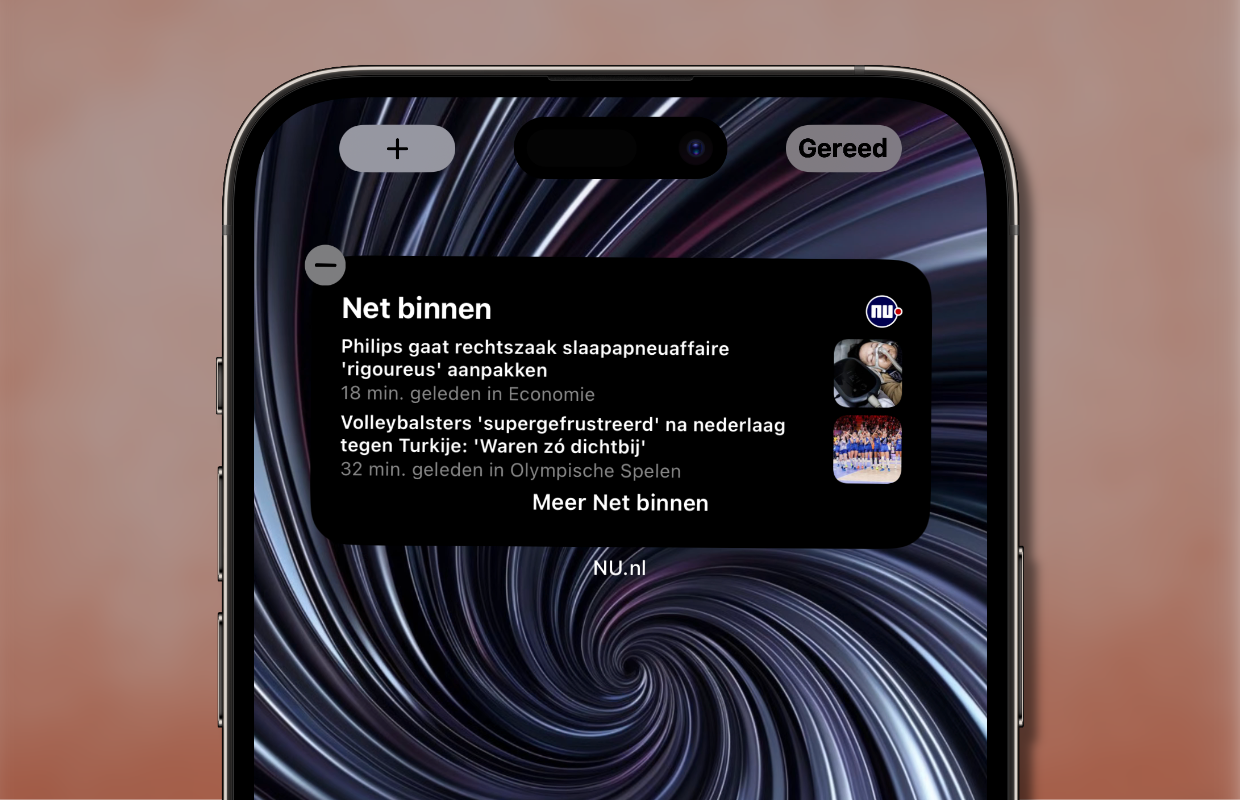
Steun iPhoned
Je gebruikt een adblocker. Dat vinden we jammer, want advertenties hebben we nodig om onze artikelen gratis aan te bieden. Steun iPhoned door ons aan je whitelist toe te voegen. Alvast bedankt!